HDD Expert là một phần mềm miễn phí để kiểm tra tình trạng ổ cứng của bạn trên PC
Lỗi ổ cứng(Hard Drive failure) có lẽ là vấn đề nghiêm trọng nhất đối với bất kỳ người dùng máy tính nào. Ổ đĩa cứng, thường được gọi là ổ cứng hoặc đĩa cứng là thành phần cơ bản của máy tính được sử dụng để lưu trữ kỹ thuật số. Hoạt động bình thường của Ổ cứng(Hard Drive) ảnh hưởng rất nhiều đến hiệu suất và tốc độ của hệ thống máy tính của bạn và do đó, thay vì tự hỏi tại sao đĩa cứng của tôi bị lỗi(why did my hard disk fail) sau đó, tốt hơn hết là bạn nên kiểm tra tình trạng và sức khỏe ổ cứng của mình.
Tuy nhiên sự cố đĩa cứng không phải ngẫu nhiên, bạn nên lưu và sao lưu các dữ liệu quan trọng trước khi quá muộn. Bạn luôn có thời gian để sao lưu các tệp và thông tin đăng nhập của mình trước khi đĩa cứng bị lỗi hoàn toàn.
Mặc dù không có dấu hiệu cụ thể về lỗi ổ cứng nhưng các triệu chứng phổ biến nhất được ghi nhận của lỗi đĩa cứng bao gồm:
- Làm chậm máy tính(Slowing down of computer)
- Lỗi màn hình xanh thường xuyên(Frequent blue screen error)
- Đóng băng đột ngột và thường xuyên(Sudden and frequent freeze-ups)
- Âm thanh lạ
HDD Expert - Kiểm tra(HDD Expert – Check) sức khỏe và hiệu suất của ổ cứng
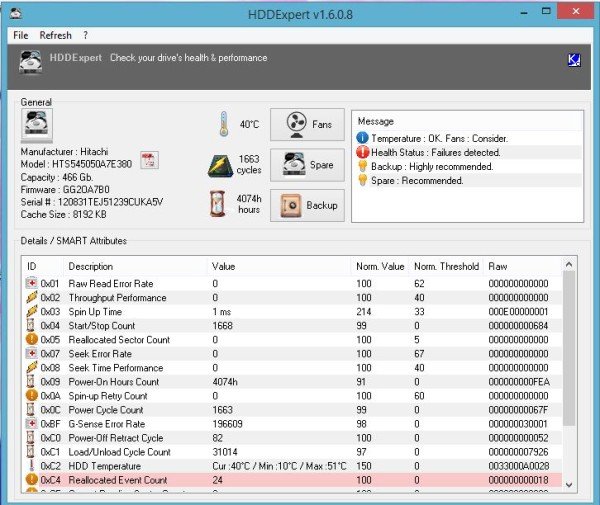
HDDExpert kiểm tra dữ liệu S.MA.RT và theo dõi các thông số khác nhau của PC của bạn bao gồm Tìm kiếm(Seek) tỷ lệ lỗi, tỷ lệ lỗi đọc và ghi, nhiệt độ, báo cáo hiệu suất, v.v. Đây là một chương trình di động và bạn có thể bắt đầu truy cập nó ngay sau khi tải xuống hệ thống máy tính của mình.
Tất cả các ổ cứng trên PC của bạn sẽ được hiển thị trong tab Chung trong chương trình. (General)Nếu bạn có nhiều ổ cứng được kết nối với hệ thống máy tính của mình, bạn có thể chuyển đổi giữa chúng để kiểm tra các giá trị dữ liệu SMART .
Chương trình có giao diện đơn giản và sạch sẽ và hiển thị thông tin chung về ổ cứng hệ thống của bạn như kiểu máy, nhà sản xuất, số sê-ri, kích thước bộ nhớ cache và chương trình cơ sở, v.v. Nó cũng hiển thị nhiệt độ chính xác của hệ thống của bạn, tổng số giờ hoạt động, và số chu kỳ nguồn.
HDDExpert cung cấp cho bạn bản trình bày rõ ràng và dễ đọc về dữ liệu SMART , đồng thời khuyến nghị bảo trì tùy theo các lỗi được phát hiện trên ổ cứng máy tính của bạn. Có một khung thông báo trên giao diện chính của HDDExpert cho bạn biết tình trạng ổ cứng của bạn.
Ngăn thông báo đưa ra các khuyến nghị dựa trên tình trạng ổ cứng của bạn; Ví dụ: nếu nhiệt độ của hệ thống máy tính của bạn vượt quá giới hạn bình thường, thì bạn nên thêm quạt vào ổ cứng. Tương tự, nếu chương trình phát hiện lỗi trong hệ thống của bạn, chương trình khuyên bạn nên tạo một bản sao lưu. Tôi thấy ngăn thông báo hơi khó hiểu. Không có ý tưởng hoặc mẹo trực tiếp nào về tình trạng Ổ cứng(Hard Drive) của bạn - tất cả những gì bạn phải làm là diễn giải các chi tiết SMART do chương trình cung cấp. Mặc dù nó đưa ra những gợi ý như bạn nên mua một chiếc quạt khác hoặc sao lưu dữ liệu của mình, nhưng nó không giải thích rõ ràng về lỗi tiềm ẩn. Bên cạnh đó, tôi cũng sẽ đề xuất nhà phát triển thêm hỗ trợ thông báo thời gian thực vào phần mềm miễn phí này.
Lưu ý: (Note:) HDDExpert đã hạ cánh với một số phần mềm không mong muốn trên máy tính của tôi. Vì vậy, hãy cẩn thận trong quá trình cài đặt của nó. Nó sẽ cài đặt phần mềm của bên thứ 3 như Kiến thức liên quan(Relevant Knowledge) và PowerPack . Rất tiếc, không có hộp kiểm nào được cung cấp, nơi chúng tôi có thể bỏ chọn đề nghị cài đặt phần mềm của bên thứ 3 này. Nhưng trong khi cài đặt, Kaspersky của tôi đã đưa ra hai cảnh báo này và đã thành công trong việc ngăn cài đặt bất kỳ ưu đãi của bên thứ ba nào.
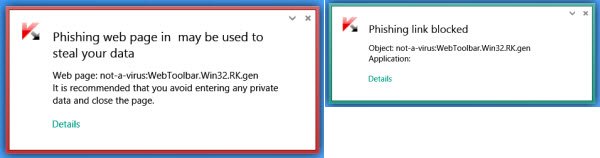
HDDExpert một phần mềm miễn phí hữu ích giúp kiểm tra sức khỏe và hiệu suất ổ cứng của bạn. Như trong trường hợp của tôi, chương trình đã phát hiện ra các lỗi và tôi nên sao lưu tất cả các tệp quan trọng của mình trong hệ thống. Bạn có thể tải về tại đây(here)(here) .
CẬP NHẬT:(UPDATE:) Cuộn xuống và nhấp vào biểu tượng trình cài đặt Lite để tải xuống thiết lập không có phần mềm quảng cáo.(Lite)
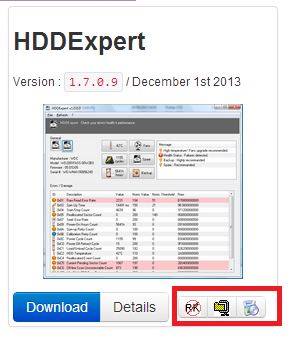
Mặc dù bạn cũng có thể luôn cập nhật Hard Disk Health nguyên bản trong Windows(heck up Hard Disk Health natively in Windows) , nhưng bạn cũng có thể xem một số phần mềm miễn phí khác sẽ giúp bạn theo dõi Ổ cứng(freeware that will help you to monitor Hard Disk) để tìm Lỗi tiềm ẩn.
Related posts
Ổ đĩa hybrid là gì? SSHD có tốt hơn HDD or SSD không?
Hybrid Drive vs SSD vs HDD: Nào là tốt nhất?
IsMyHdOK là một Hard Disk Health Check software miễn phí cho Windows 10
Cách kiểm tra tình trạng ổ cứng trong Windows 11/10
phần mềm miễn phí để Monitor & Check Hard Disk Health cho sự thất bại tiềm năng
Cách lưu email của bạn vào ổ cứng cục bộ
Cách di chuyển Windows sang một ổ cứng khác
Khắc phục: Ổ cứng ngoài không gắn trên macOS
GSmartControl là một cách dễ dàng để kiểm tra sức khỏe của Hard Drive của bạn
Tại sao C luôn mặc định Windows System Drive letter luôn?
5 chương trình miễn phí để xóa hoàn toàn ổ cứng
Đưa mắt bạn nghỉ ngơi từ máy tính với Pause4Relax
Hard Drive không hiển thị trên Boot Menu
Cách trích xuất DVD vào ổ cứng của bạn trong Windows và OS X
Cách mã hóa ổ cứng Windows 10 bằng Bitlocker
Cách trao đổi ổ đĩa cứng trong Windows 10 với Hot Swap
Unhide or Hide Hard Drive Partition của bạn bằng Command Prompt
Làm thế nào để Backup Gmail để Hard Drive trên Windows 10
Macrorit Disk Scanner: Hard Disk Scan for Bad Sectors & Errors
Invoice Expert: Invoice, Inventory and Billing software miễn phí cho Windows
